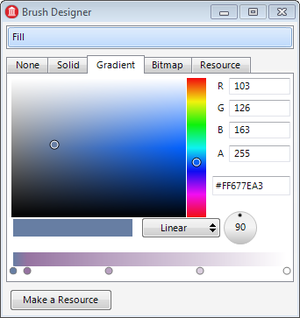[ブラシ デザイナ]
プロパティ エディタ:インデックス への移動
設計時に[ブラシ デザイナ]を使用して、選択コンポーネントまたはフォームに対するブラシを指定します。 オブジェクト インスペクタから[ブラシ デザイナ]を開くことができます。 たとえば、TRectangle ような FireMonkey の形状の場合、Fill フィールドの 値 列をダブルクリックすることにより、[ブラシ デザイナ]を開くことができます。
[ブラシ デザイナ]には編集しているプロパティの名前が表示され、さらに次の各種タブがあり、ブラシをカスタマイズできます。
- [未指定]。 このタブを選択すると、ブラシの選択がクリアされます。
- [単色]。 単色を指定します。
- [グラデーション表示]。 このタブを選択すると、ブラシの選択がクリアされます。
- [ビットマップ]。 このタブを選択すると、ブラシの選択がクリアされます。
- [リソース]。 このタブを選択すると、ブラシの選択がクリアされます。
RAD Studio により、[ブラシ デザイナ]で設定した変更が適用されます。
[単色]タブ
[単色]タブには、色を確認しながら選択できる、色表示領域を備えた色選択ツールが用意されています。 中央にある垂直カラー バーで、色を選択し、左側の色表示領域内部をクリックして、選択色の強度を選択します。 下の水平カラー バーに選択色が表示されます。
色選択ツールには次のフィールドもあります。
| アイテム | 説明 |
|---|---|
|
R |
選択色での赤色の強度を示す、0 から 255 までの値(255 が最高強度)を指定します。 |
|
G |
選択色での緑色の強度を示す、0 から 255 までの値(255 が最高強度)を指定します。 |
|
B |
選択色での青色の強度を示す、0 から 255 までの値(255 が最高強度)を指定します。 |
|
A |
選択色でのアルファ チャネル(透明度)を示す、0 から 255 までの値(255 が最高)を指定します。 0 では完全な透明になり、 255 を指定すると、完全に不透明になります。 |
|
Web カラー コード |
選択色の Web カラー コード(名前または 16 進数の RGBA カラー コード)が表示されます。 このフィールドの値を編集した場合も、色を変更できます。 |
[グラデーション表示]タブ
[グラデーション表示]タブには、[単色]タブと同じ、色選択ツールが用意されています。 この色選択ツールで、グラデーションの色を編集できます。
このタブには、実際のグラデーションを構成する次のフィールドもあります。
| アイテム | 説明 |
|---|---|
|
グラデーションの種類 |
このコンボ ボックスで、次の種類のグラデーションを選択できます。 |
|
線の角度 |
このコントロールでは、線形グラデーションを定義する線の角度(グラデーションの方向)を選択できます。 |
|
グラデーションの色 |
このフィールドで、グラデーションのそれぞれの色、相対位置も定義できます。 上に示したバーでは、線形グラデーションのプレビューで、プレビュー バーの下にあるそれぞれの丸印は、グラデーションでの色を表します。 グラデーション表示を構成するには:
|
[ビットマップ]タブ
[ビットマップ]タブでは、ビットマップをブラシとして使用できます。
このタブには、次のフィールドがあります。
| アイテム | 説明 |
|---|---|
|
Select |
このボタンをクリックすると、[ビットマップ エディタ]からビットマップを読み込むことができます。 |
|
[タイル モード] |
このコンボ ボックスで、WrapMode をユーザーのビットマップ ブラシに対して選択します。 |
[リソース]タブ
[リソース]タブでは、TBrushObject のインスタンスをブラシとして使用できます。
[ブラシ デザイナ]で、次のとおり、TBrushObject のインスタンスを作成できます。
[リソース]タブには、TBrushObject のインスタンスのリストが表示されます。 リストから使用するブラシを選択します。